Como remover ISEEK de navegadores hijacked
![]() Escrito por Tomas Meskauskas a
Escrito por Tomas Meskauskas a
Que tipo de extensão é o ISEEK?
Após análise, determinámos que a extensão de navegador ISEEK foi concebida para funcionar como um sequestrador de navegador (para alterar as definições do navegador). Esta extensão também pode ativar a funcionalidade "Gerido pela sua organização". Para evitar riscos potenciais, os utilizadores são aconselhados a não adicionar a extensão ISEEK aos seus navegadores.
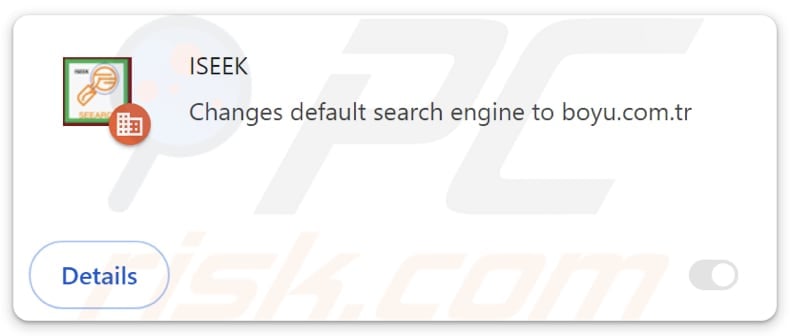
Visão geral do sequestrador de navegador ISEEK
O ISEEK sequestra um navegador da web alterando o motor de busca padrão, a página inicial e a página do novo separador. Aprendemos que define estes endereços para findflarex.com. Durante a nossa inspeção, notámos que findflarex.com redirecciona para boyu.com.tr. Findflarex.com é um motor de busca falso que direcciona os utilizadores para um motor de busca duvidoso.
Os resultados fornecidos pelo boyu.com.tr podem incluir anúncios enganosos e links para sites não confiáveis. Os utilizadores podem abrir acidentalmente sites de phishing, páginas web que alojam outras fraudes, como lotarias falsas, brindes, fraudes de suporte técnico, etc. Além disso, os resultados gerados pelo boyu.com.tr podem direcionar os utilizadores para sites que alojam software potencialmente malicioso.
Além disso, o ISEEK pode ativar a funcionalidade "Gerido pela sua organização" nos navegadores Chrome. Normalmente, esta funcionalidade é utilizada por empresas, organizações ou outras entidades para definir determinadas políticas. No entanto, quando activadas por extensões como o ISEEK, podem ser utilizadas indevidamente para adicionar ou remover extensões, aplicações e temas, bloquear o acesso a sites específicos e outros fins maliciosos.
Além disso, as extensões como o ISEEK podem ser concebidas para recolher vários tipos de dados dos navegadores afectados, incluindo o histórico de navegação, consultas de pesquisa, endereços IP, dados de geolocalização e informações potencialmente sensíveis como nomes de utilizador e palavras-passe. Estes dados podem ser vendidos a terceiros ou utilizados indevidamente de outras formas, colocando em risco a privacidade dos utilizadores.
Em geral, ISEEK é uma extensão de navegador não confiável que deve ser removida para evitar a exposição a sites potencialmente maliciosos, riscos de privacidade e segurança e outros problemas potenciais.
| Nome | ISEEK |
| Tipo de ameaça | Sequestrador de Navegador, Redireccionamento, Sequestrador de Pesquisa, Barra de Ferramentas, Novo Separador Indesejado |
| Extensão(ões) do navegador | ISEEK |
| Funcionalidade prevista | Melhoria da experiência de navegação |
| URL promovido | findflarex.com |
| Nomes de Deteção (Instalador) | Arcabit (Trojan.Generic.D22D09B7), Combo Cleaner (Trojan.Generic.36506039), Emsisoft (Trojan.Generic.36506039 (B)), Microsoft (BrowserModifier:Win32/Shafmia), Lista completa de detecções (VirusTotal) |
| Nomes das Detecções (findflarex.com) | Bfore.Ai PreCrime (Suspeito), Gridinsoft (Spam), Lista completa de detecções (VirusTotal) |
| Endereço IP do servidor (findflarex.com) | 104.21.35.227 |
| Definições do navegador afectadas | Página inicial, URL do novo separador, motor de busca predefinido |
| Sintomas | Manipulação das definições do navegador de Internet (página inicial, motor de busca de Internet predefinido, definições de novos separadores). Os utilizadores são forçados a visitar o site do sequestrador e a pesquisar na Internet usando os seus motores de busca. |
| Métodos de distribuição | Anúncios pop-up enganadores, instaladores de software gratuito (agregação), instaladores falsos do Flash Player. |
| Danos | Rastreio do navegador de Internet (potenciais problemas de privacidade), apresentação de anúncios indesejados, redireccionamentos para sites duvidosos. |
| Remoção do Malware (Windows) | Para eliminar possíveis infecções por malware, verifique o seu computador com software antivírus legítimo. Os nossos investigadores de segurança recomendam a utilização do Combo Cleaner. |
Mais sequestradores de navegador associados a findflarex.com
O ISEEK é uma das várias extensões que promovem o findflarex.com. Outras extensões associadas ao findflarex.com são Searchisty, ONFIND, FIIND, SeekFast, FindClix e WonderFind. É provável que existam mais extensões não fiáveis criadas para sequestrar os navegadores e promover o findflarex.com. Se qualquer uma dessas extensões for adicionada aos navegadores, elas devem ser eliminadas o mais rápido possível.
Como é que o ISEEK foi instalado no meu computador?
Os utilizadores encontram frequentemente os seus navegadores sequestrados após a instalação de programas gratuitos ou duvidosos, onde os sequestradores de navegador são incluídos como ofertas opcionais. Estes sequestradores assumem o controlo dos navegadores web quando os utilizadores não optam por não os utilizar utilizando as definições "Avançadas", "Personalizadas" ou semelhantes durante a instalação.
Além disso, os sequestradores de navegador podem ser adicionados aos navegadores através de anúncios enganosos, actualizações de software falsas, sites não confiáveis, redes P2P, lojas de aplicações não oficiais, notificações de sites não confiáveis e métodos semelhantes. De qualquer forma, os utilizadores raramente adicionam sequestradores de navegador de propósito.
Como evitar a instalação de sequestradores de navegador?
Ao descarregar programas (ou ficheiros), utilize fontes respeitáveis, como sites oficiais e lojas de aplicações. Evite utilizar outras fontes, como redes P2P, sites ou lojas de aplicações não oficiais e descarregadores de terceiros. Ao instalar software, verifique cuidadosamente e desmarque quaisquer aplicações ou ofertas indesejadas. Além disso, evite concordar em receber notificações de sites questionáveis.
Não clique em pop-ups, links, botões e anúncios em sites suspeitos. Mantenha o seu sistema operativo e o software instalado, incluindo as ferramentas de segurança, sempre actualizados. Analise regularmente o seu computador em busca de potenciais ameaças para garantir a proteção. Se o seu computador já estiver infetado com ISEEK, recomendamos executar uma verificação com Combo Cleaner para eliminar automaticamente este sequestrador de navegador.
Findflarex.com redirecciona para boyu.com.tr (GIF):
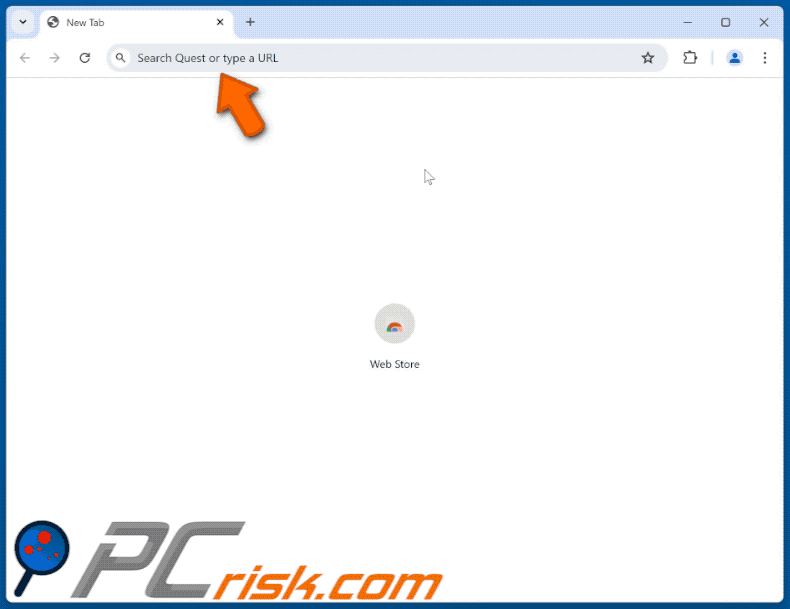
Permissões pedidas pelo sequestrador de navegador ISEEK:
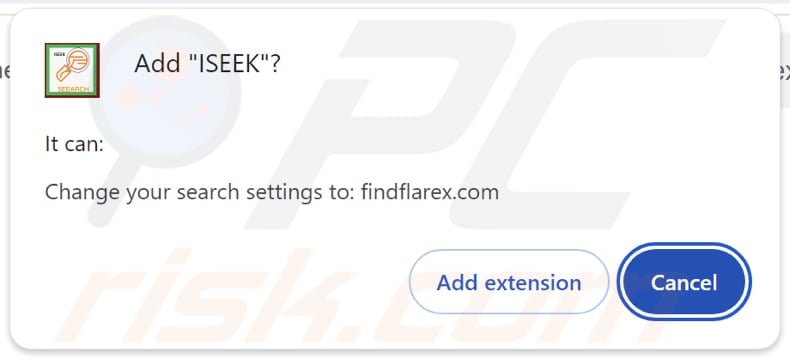
Remoção automática instantânea do malware:
A remoção manual de ameaças pode ser um processo moroso e complicado que requer conhecimentos informáticos avançados. O Combo Cleaner é uma ferramenta profissional de remoção automática do malware que é recomendada para se livrar do malware. Descarregue-a clicando no botão abaixo:
▼ DESCARREGAR Combo Cleaner
O verificador gratuito faz uma verificação se o seu computador estiver infetado. Para usar a versão completa do produto, precisa de comprar uma licença para Combo Cleaner. 7 dias limitados para teste grátis disponível. O Combo Cleaner pertence e é operado por Rcs Lt, a empresa-mãe de PCRisk. Leia mais. Ao descarregar qualquer software listado no nosso website, concorda com a nossa Política de Privacidade e Termos de Uso.
Menu rápido:
- O que é o ISEEK?
- PASSO 1. Desinstalar a aplicação ISEEK através do Painel de Controlo.
- PASSO 2. Remova o sequestrador de navegador ISEEK do Google Chrome.
- PASSO 3. Remova a página inicial do findflarex.com e o mecanismo de pesquisa padrão do Mozilla Firefox.
- PASSO 4. Remova o redireccionamento do findflarex.com do Safari.
- PASSO 5. Remover plug-ins desonestos do Microsoft Edge.
Remoção do sequestrador de navegador ISEEK:
Utilizadores Windows 10:

Clique com o botão direito do rato no canto inferior esquerdo do ecrã, seleccione Painel de Controlo no Menu de Acesso Rápido. Na janela aberta, escolha Desinstalar um Programa.
Utilizadores Windows 7:

Clique Início ("Logo Windows" no canto inferior esquerdo do seu ambiente de trabalho), escolha o Painel de Controlo. Localize Programas e clique em Desinstalar um programa.
Utilizadores macOS (OSX):

Clique Finder, na janela aberta selecione Aplicações. Arraste a app da pasta das Aplicações para a Reciclagem (localizado em Dock), e depois clique com o botão direito no botão da Reciclagem e selecione Esvaziar Reciclagem.
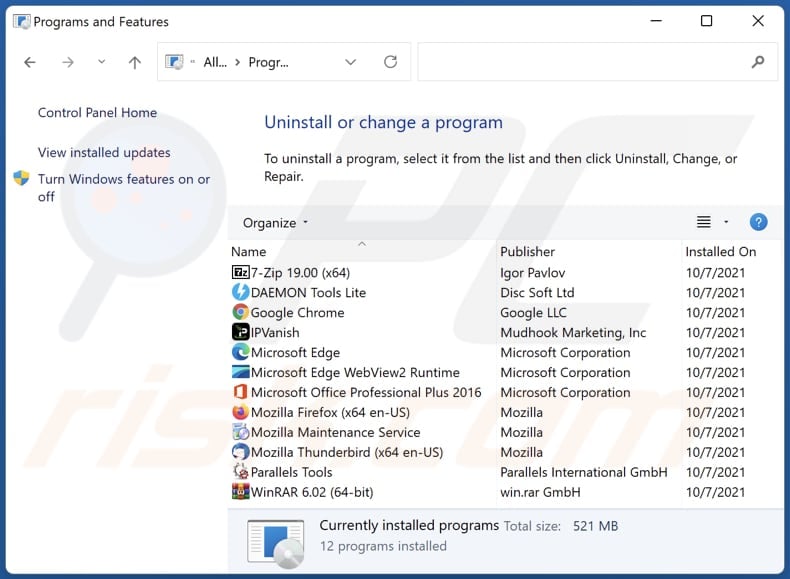
Na janela de desinstalação de programas: procure por quaisquer aplicações suspeitas recentemente instaladas, seleccione estas entradas e clique "Desinstalar" ou "Remover".
Depois de desinstalar as aplicações potencialmente indesejadas (que causam redireccionamentos do navegador para o site findflarex.com), analise o seu computador para quaisquer componentes indesejados restantes. Para analisar o seu computador, use o software de remoção de malware recomendado.
Remoção do sequestrador de navegador ISEEK dos navegadores da Internet:
Vídeo que mostra como remover redireccionamentos do navegador:
 Remover extensões maliciosas do Google Chrome:
Remover extensões maliciosas do Google Chrome:
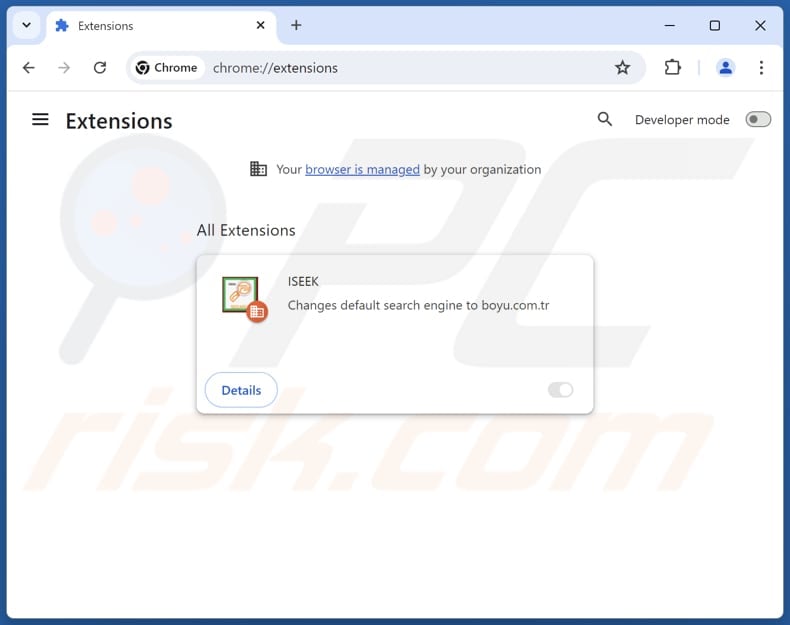
Clique no ícone de menu do Chrome ![]() (no canto superior direito do Google Chrome), seleccione "Extensões" e clique em "Gerir Extensões". Localize "ISEEK" e outras extensões suspeitas instaladas recentemente, seleccione estas entradas e clique em "Remover".
(no canto superior direito do Google Chrome), seleccione "Extensões" e clique em "Gerir Extensões". Localize "ISEEK" e outras extensões suspeitas instaladas recentemente, seleccione estas entradas e clique em "Remover".
Alterar a sua página inicial:
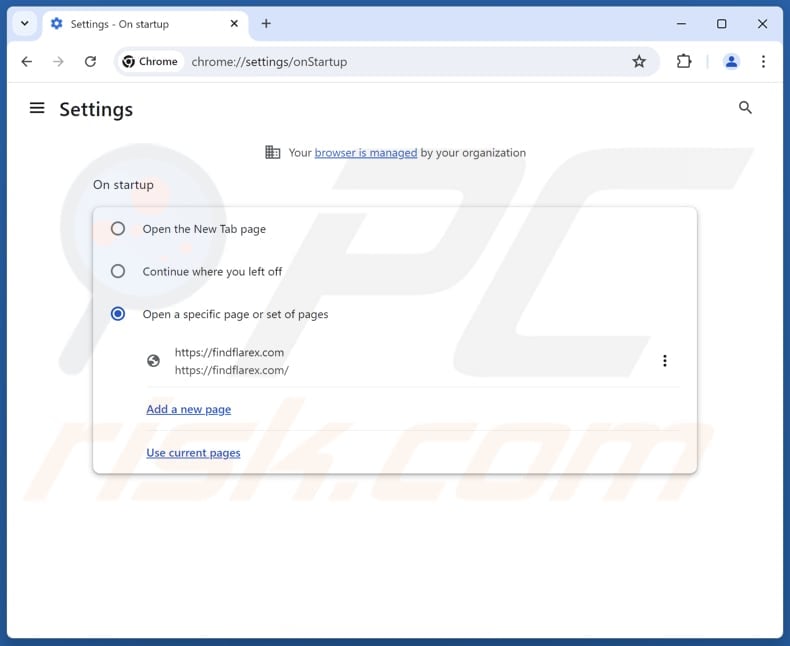
Clique no ícone do menu do Chrome ![]() (no canto superior direito do Google Chrome), seleccione "Definições". Na secção "No arranque", desactive "ISEEK", procure um URL de sequestrador de navegador (hxxp://www.findflarex.com) abaixo da opção "Abrir uma página específica ou um conjunto de páginas". Se estiver presente, clique no ícone dos três pontos verticais e seleccione "Remover".
(no canto superior direito do Google Chrome), seleccione "Definições". Na secção "No arranque", desactive "ISEEK", procure um URL de sequestrador de navegador (hxxp://www.findflarex.com) abaixo da opção "Abrir uma página específica ou um conjunto de páginas". Se estiver presente, clique no ícone dos três pontos verticais e seleccione "Remover".
Alterar o motor de pesquisa predefinido:
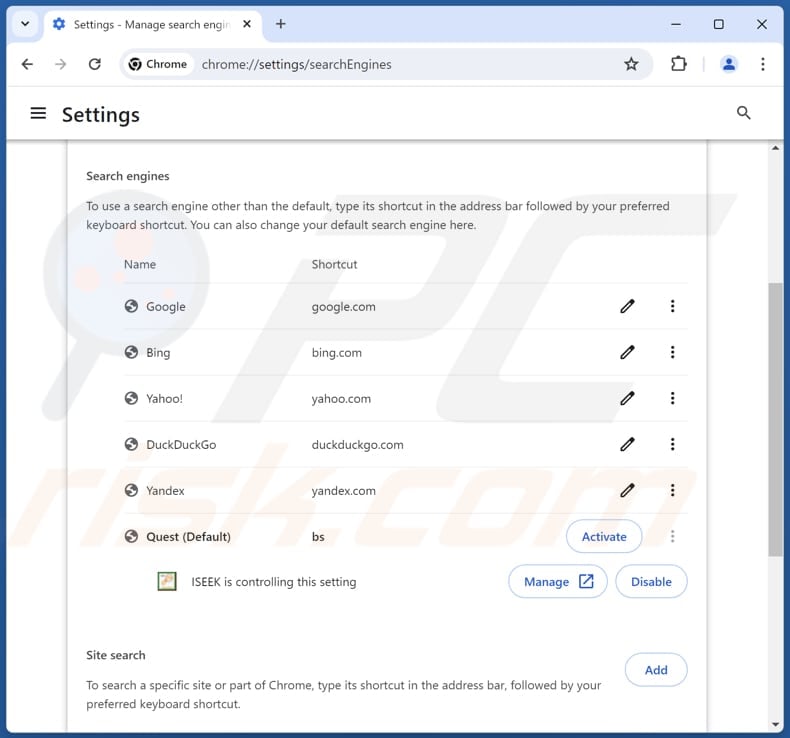
Para alterar o motor de pesquisa predefinido no Google Chrome: Clique no ícone do menu do Chrome ![]() (no canto superior direito do Google Chrome), seleccione "Definições", na secção "Motor de pesquisa", clique em "Gerir motores de pesquisa..", na lista aberta procure por "findflarex.com", quando localizado clique nos três pontos verticais perto deste URL e seleccione "Eliminar".
(no canto superior direito do Google Chrome), seleccione "Definições", na secção "Motor de pesquisa", clique em "Gerir motores de pesquisa..", na lista aberta procure por "findflarex.com", quando localizado clique nos três pontos verticais perto deste URL e seleccione "Eliminar".
- Se continuar a ter problemas com redireccionamentos do navegador e anúncios indesejados - Repor Google Chrome.
Método opcional:
Se continuar a ter problemas com a remoção do iseek redirecionar, reinicie as configurações do navegador do Google Chrome. Clique no Chrome menu icon ![]() (no canto superior direito do Google Chrome) e selecione Settings. Faça scroll para o fundo do ecrã. Clique em Advanced… link.
(no canto superior direito do Google Chrome) e selecione Settings. Faça scroll para o fundo do ecrã. Clique em Advanced… link.

Depois de descer para a parte de baixo do ecrã, clique no botão Reset (Restore settings to their original defaults).

Na janela aberta, confirme que deseja redefinir as configurações do Google Chrome para o padrão, clicando no botão Reset.

 Remover extensões maliciosas do Mozilla Firefox:
Remover extensões maliciosas do Mozilla Firefox:
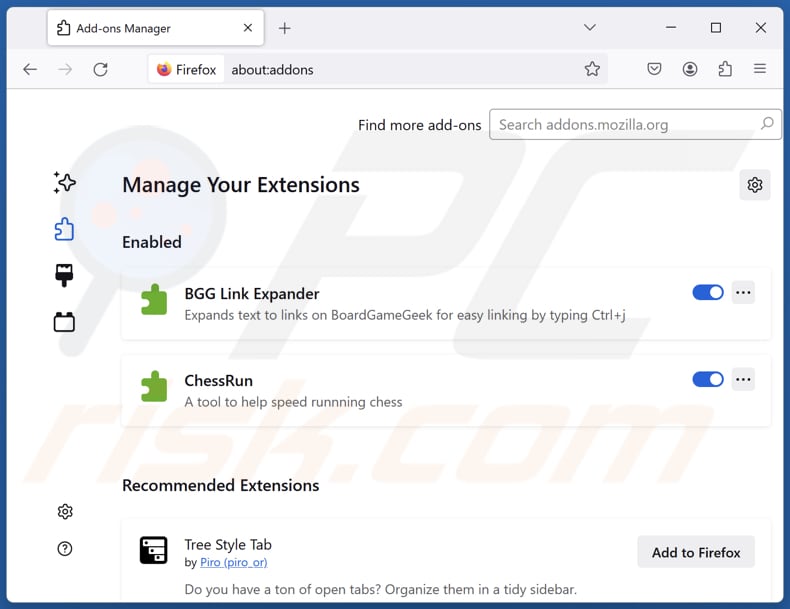
Clique no menu Firefox ![]() (no canto superior direito da janela principal), seleccione "Add-ons e temas". Clique em "Extensões", na janela aberta localize "ISEEK", bem como todas as extensões suspeitas recentemente instaladas, clique nos três pontos e depois em "Remover".
(no canto superior direito da janela principal), seleccione "Add-ons e temas". Clique em "Extensões", na janela aberta localize "ISEEK", bem como todas as extensões suspeitas recentemente instaladas, clique nos três pontos e depois em "Remover".
Alterar a sua página inicial:
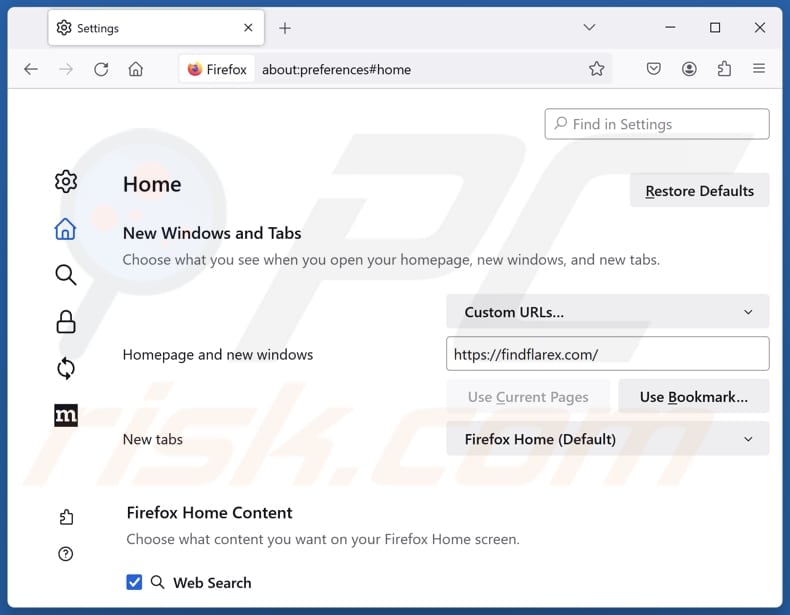
Para redefinir a sua página inicial, clique no menu do Firefox ![]() (no canto superior direito da janela principal), seleccione "Definições" e, na janela aberta, desactive "ISEEK", remova hxxp://findflarex.com e introduza o seu domínio preferido, que será aberto sempre que iniciar o Mozilla Firefox.
(no canto superior direito da janela principal), seleccione "Definições" e, na janela aberta, desactive "ISEEK", remova hxxp://findflarex.com e introduza o seu domínio preferido, que será aberto sempre que iniciar o Mozilla Firefox.
Altere o seu motor de busca predefinido:
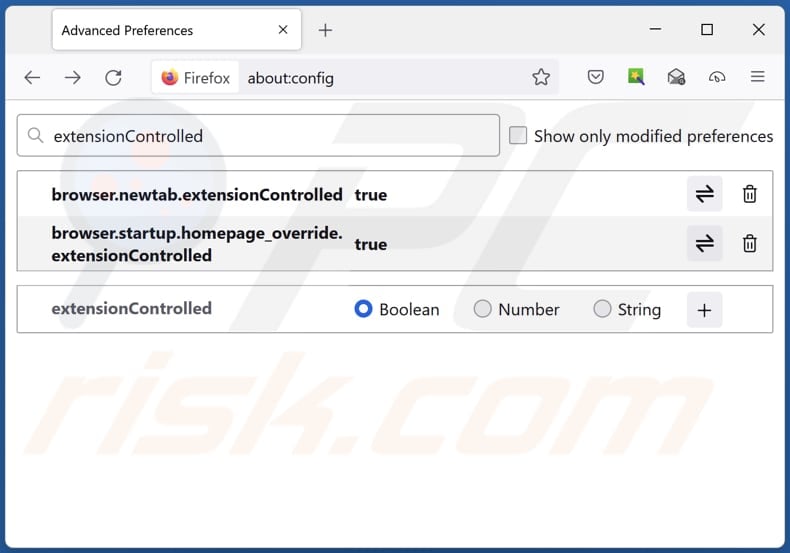
Na barra de endereço URL, escreva "about:config" e prima Enter. Clique em "Accept the Risk and Continue" (Aceitar o risco e continuar).
No filtro de pesquisa na parte superior, escreva: "extensionControlled". Defina ambos os resultados como "false" fazendo duplo clique em cada entrada ou clicando no botão ![]() .
.
Método opcional:
Os utilizadores de computador que estão a ter problemas com a remoção dos iseek redirecionar, podem repor as suas definições do Mozilla Firefox. Abra o Mozilla Firefox, no canto superior direito da janela principal clique no menu Firefox ![]() , na caixa do menu suspenso escolha Menu de Ajuda Aberto e selecione o menu de ajuda firefox
, na caixa do menu suspenso escolha Menu de Ajuda Aberto e selecione o menu de ajuda firefox ![]() .
.

Selecione Informação de Soluções de Problemas.

Na janela aberta, clique no botão Repor Firefox.

Nas janelas abertas confirme que quer restaurar as suas configurações do Mozilla Firefox para padrão, clicando no botão Repor.

 Remova extensões fraudulentas do Safari:
Remova extensões fraudulentas do Safari:

Certifique-se de que o seu navegador Safari está ativo, clique no menu Safari, e depois selecione Preferências….

Na janela de preferências selecione o separador Extensões. Procure todas as extensões recentemente instaladas e desinstale as suspeitas.

Na janela de preferências selecione o separador Geral e certifique-se que a sua página inicial está definida para o URL preferido, se for alterado por um sequestrador de navegador - altere-o.

Na janela de preferências selecione o separador Pesquisar e certifique-se que a sua página de pesquisa de Internet preferida está definida.
Método opcional:
Certifique-se de que o seu navegador Safari está ativo e clique no menu Safari. Do menu suspenso, selecione Limpar Histórico e Dados dos Sites.

Na janela aberta selecione histórico todo e clique no botão Limpar Histórico.

 Remova as extensões maliciosas do Microsoft Edge:
Remova as extensões maliciosas do Microsoft Edge:

Clique no ícone do menu Edge ![]() (chromium) (no canto superior direito do Microsoft Edge), selecione "Extensões". Localize quaisquer complementos suspeitos do navegador recentemente instalados e remova-os.
(chromium) (no canto superior direito do Microsoft Edge), selecione "Extensões". Localize quaisquer complementos suspeitos do navegador recentemente instalados e remova-os.
Altere a sua página inicial e as novas configurações do separador:

Clique no ícone do menu Edge ![]() (chromium) (no canto superior direito do Microsoft Edge), selecione "Configurações". Na seção "Inicialização", procure o nome do seqUestrador de navegador e clique em "Desativar".
(chromium) (no canto superior direito do Microsoft Edge), selecione "Configurações". Na seção "Inicialização", procure o nome do seqUestrador de navegador e clique em "Desativar".
Altere o seu mecanismo de pesquisa da Internet padrão:

Para alterar o seu mecanismo de pesquisa padrão no Microsoft Edge: Clique no ícone de menu Edge ![]() (chromium) (no canto superior direito do Microsoft Edge), selecione "Privacidade e serviços", role para a parte inferior da página e selecione "Endereço Barra". Na seção "Mecanismos de pesquisa usados na barra de endereço", procure o nome do mecanismo de pesquisa indesejado na Internet. Quando localizado, clique no botão "Desativar" ao lado. Como alternativa, pode clicar em "Gerir mecanismos de pesquisa", no menu aberto, procure por mecanismos de pesquisa indesejados na Internet. Clique no ícone do puzzle Microsoft Edge (Chromium)
(chromium) (no canto superior direito do Microsoft Edge), selecione "Privacidade e serviços", role para a parte inferior da página e selecione "Endereço Barra". Na seção "Mecanismos de pesquisa usados na barra de endereço", procure o nome do mecanismo de pesquisa indesejado na Internet. Quando localizado, clique no botão "Desativar" ao lado. Como alternativa, pode clicar em "Gerir mecanismos de pesquisa", no menu aberto, procure por mecanismos de pesquisa indesejados na Internet. Clique no ícone do puzzle Microsoft Edge (Chromium) ![]() junto e selecione "Desativar".
junto e selecione "Desativar".
Método opcional:
Se continuar a ter problemas com a remoção do iseek redirecionar, redefina as configurações do navegador Microsoft Edge. Clique no ícone do menu Edge ![]() (chromium) (no canto superior direito do Microsoft Edge) e selecione Configurações.
(chromium) (no canto superior direito do Microsoft Edge) e selecione Configurações.

No menu de configurações aberto, selecione Redefinir configurações.

Selecione Restaurar configurações para os seus valores padrão. Na janela aberta, confirme que deseja redefinir as configurações do Microsoft Edge para o padrão, clicando no botão Redefinir.

- Se isso não ajudou, siga estas instruções alternativas, explicando como redefinir o navegador Microsoft Edge.
Resumo:
 Um sequestrador de navegadir é um tipo de adware que altera as configurações do navegador de Internet do utilizador mudando o motor de busca e a página inicial padrão para sites indesejados.Mais comummente, este tipo de adware infiltra-se no sistema operacional do utilizador através de descarregamentos de software gratuito. Se o seu descarregamento for gerido por um cliente de descarregamento, certifique-se de excluir da instalação barras de ferramentas ou aplicações promovidas que procuram mudar o seu motor de busca e página inicial de Internet padrão.
Um sequestrador de navegadir é um tipo de adware que altera as configurações do navegador de Internet do utilizador mudando o motor de busca e a página inicial padrão para sites indesejados.Mais comummente, este tipo de adware infiltra-se no sistema operacional do utilizador através de descarregamentos de software gratuito. Se o seu descarregamento for gerido por um cliente de descarregamento, certifique-se de excluir da instalação barras de ferramentas ou aplicações promovidas que procuram mudar o seu motor de busca e página inicial de Internet padrão.
Ajuda na remoção:
Se estiver a experienciar problemas ao tentar remover iseek redirecionar a partir dos seus navegadores de Internet, por favor, peça ajuda no nosso fórum de remoção de malware.
Deixe um comentário:
Se tiver informações adicionais sobre iseek redirecionar ou a sua remoção por favor, partilhe o seu conhecimento na secção de comentários abaixo.
Fonte: https://www.pcrisk.com/removal-guides/30403-iseek-browser-hijacker
Perguntas mais frequentes (FAQ)
Qual é o objetivo de forçar os utilizadores a visitar o site findflarex.com?
A razão para obrigar os utilizadores a visitarem o site findflarex.com, um motor de busca enganador, é aumentar o tráfego do site, aumentando assim potencialmente as receitas.
Visitar findflarex.com é uma ameaça à minha privacidade?
A utilização de motores de busca falsos, como o findflarex.com, pode resultar na recolha não autorizada de hábitos de navegação, consultas de pesquisa, endereços IP e outras informações do utilizador. Isto pode comprometer a privacidade e a segurança.
Como é que um sequestrador de navegador se infiltrou no meu computador?
Os utilizadores encontram frequentemente os seus navegadores web sequestrados sem saberem quando instalam programas gratuitos ou questionáveis. Os sequestradores de navegador são muitas vezes agrupados como extras opcionais durante a instalação. Além disso, podem infiltrar-se nos navegadores através de anúncios enganosos, actualizações de software falsas, sites não confiáveis, redes peer-to-peer, lojas de aplicações não oficiais e notificações de fontes não confiáveis.
O Combo Cleaner vai ajudar-me a remover o sequestrador de navegador ISEEK?
O Combo Cleaner remove eficazmente as aplicações de sequestro de navegador dos computadores. A remoção manual pode não resolver totalmente o problema, especialmente se estiverem presentes vários sequestradores que se podem reinstalar uns aos outros. Algumas configurações podem permanecer inalteradas até que todos os sequestradores sejam removidos simultaneamente.
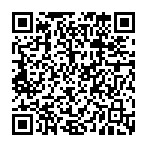
▼ Mostrar comentários